Discord je rozhodně jednou z nejlepších aplikací pro hlasovou komunikaci, které jsou dnes k dispozici. Díky super optimalizované kompresi zvuku může poskytovat nepřerušovaný, vysoce kvalitní hlasový chat i při streamování videoher náročných na zdroje.

Discord funguje přes virtuální servery, které směřují komunikaci přímo mezi účastníky chatu. I když to může znít složitě, ve skutečnosti je velmi snadné nastavit si vlastní Discord server. Tento článek vás naučí, jak nastavit Discord server na jakémkoli zařízení.
Jak vytvořit Discord Server ve webovém prohlížeči
Chcete-li Discord používat na počítači se systémem Windows nebo Mac, můžete buď použít jeho webovou aplikaci prostřednictvím prohlížeče, nebo si stáhnout a nainstalovat desktopovou aplikaci. Jakmile nastavíte Discord, proces vytvoření vašeho prvního serveru bude stejný, bez ohledu na verzi aplikace, kterou používáte.
Chcete-li vytvořit server Discord pomocí webové aplikace, postupujte takto:
- Návštěva https://discord.com/ .

- Klikněte na „ Otevřete Discord ve svém prohlížeči “ v hlavní části obrazovky. Pokud toto tlačítko není k dispozici, můžete kliknout na „ Přihlásit se “ v pravém horním rohu obrazovky.
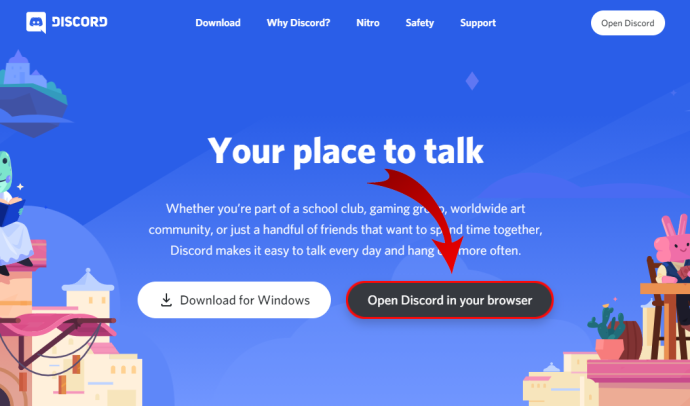
- Zadejte své uživatelské jméno a klikněte na tlačítko se šipkou směřující vpravo.
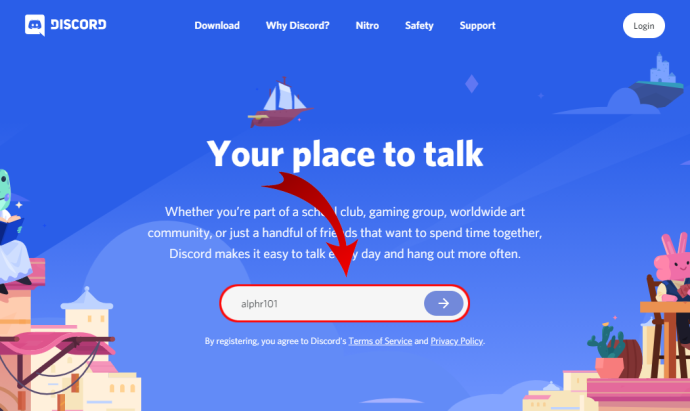
- Nyní budete pravděpodobně muset vyřešit výzvu reCAPTCHA „Nejsem robot“. Jakmile úspěšně absolvujete test, vstoupíte do aplikace Discord.
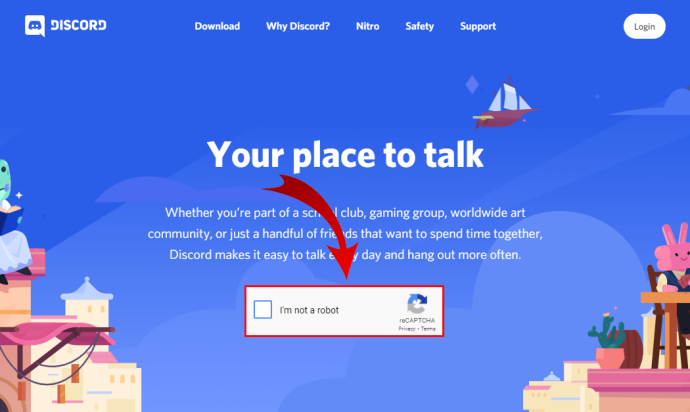
- Vyberte datum narození a klikněte na „ další .“
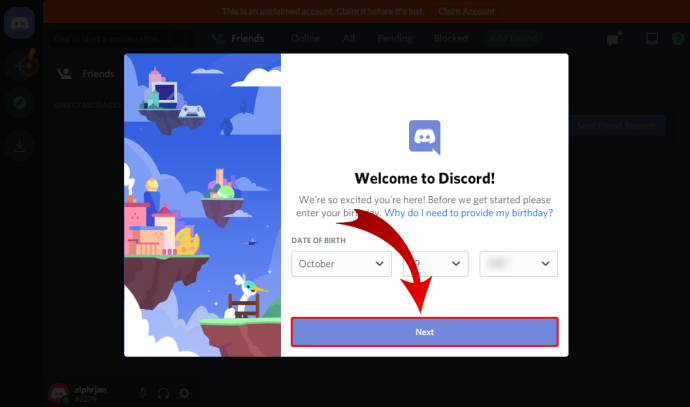
- Další obrazovka vám umožní buď vytvořit váš server od začátku, nebo použít jednu z běžných šablon, jako jsou hry, přátelé atd. Pro účely tohoto tutoriálu zvolte „ Vytvořit vlastní .“
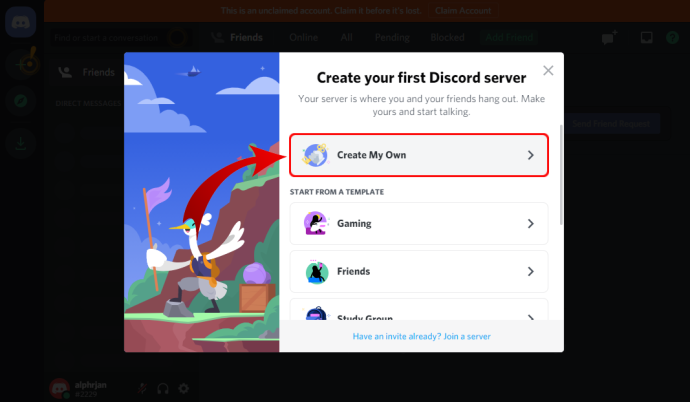
- Nyní můžete definovat, zda tento server bude pro vaše osobní použití nebo pro klub či komunitu. Prozatím vyberte „ Pro mě a mé přátele .“
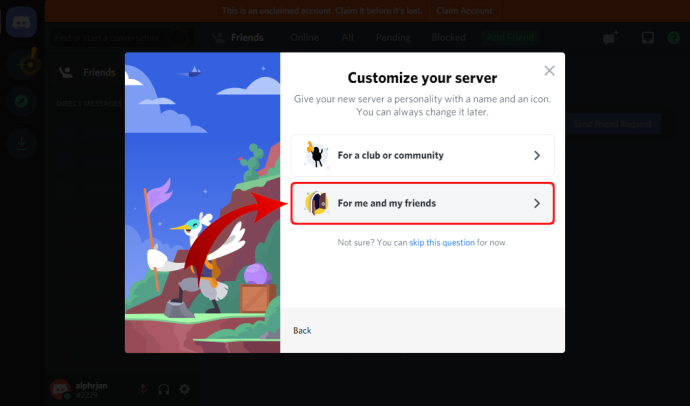
- Další obrazovka vám umožní přizpůsobit váš server. Můžete nahrát obrázek, který chcete použít pro váš server, a definovat název serveru. Až budete hotovi, klikněte na „ Vytvořit .“
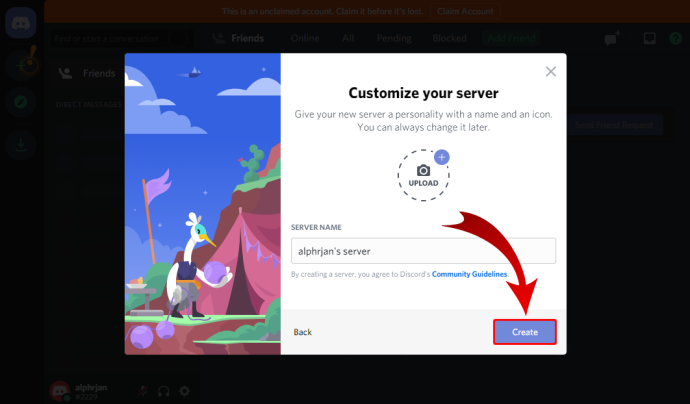
- Na další stránce můžete definovat téma pro váš server. Samozřejmě je zde tlačítko „Přeskočit“, pokud to nyní nechcete.
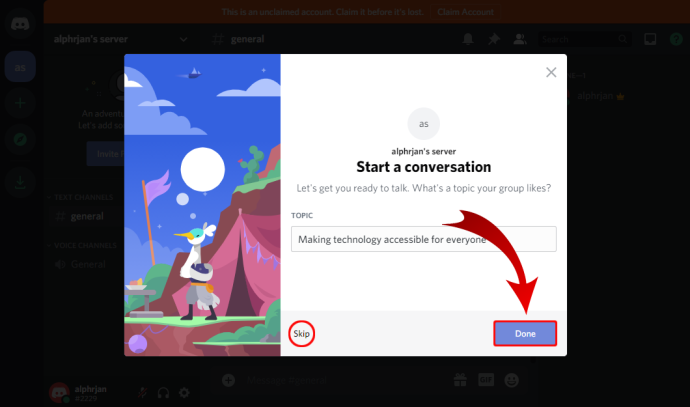
- Jakmile to uděláte, uvidíte 'Váš server je připraven!' oznámení. Klikněte na „ Vezmi mě na můj server! ” pro pokračování.
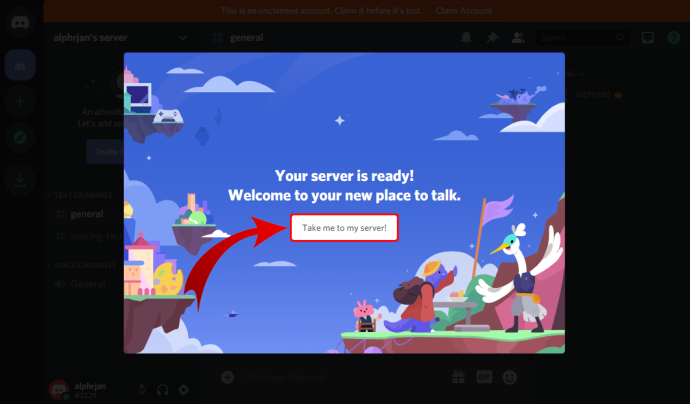
- Nakonec vám Discord umožňuje nárokovat server, který jste právě vytvořili. Chcete-li tak učinit, budete si muset vytvořit účet Discord zadáním své e-mailové adresy a hesla.
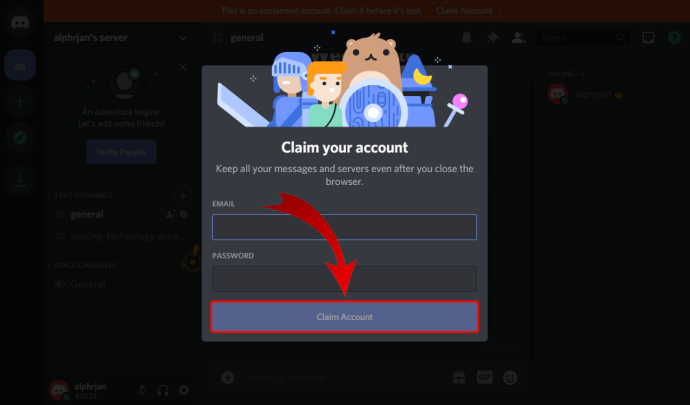
Jak vytvořit Discord Server v aplikaci pro stolní počítače
Pokud chcete použít desktopovou aplikaci Discord, proces se mírně liší od postupu popsaného výše:
- Navštivte https://discord.com/.

- Klikněte na „ Stáhnout pro… ” v hlavní části obrazovky. V závislosti na vašem operačním systému web upraví znění tohoto tlačítka. Pokud například používáte Windows, bude to číst „ Stáhnout pro Windows .“
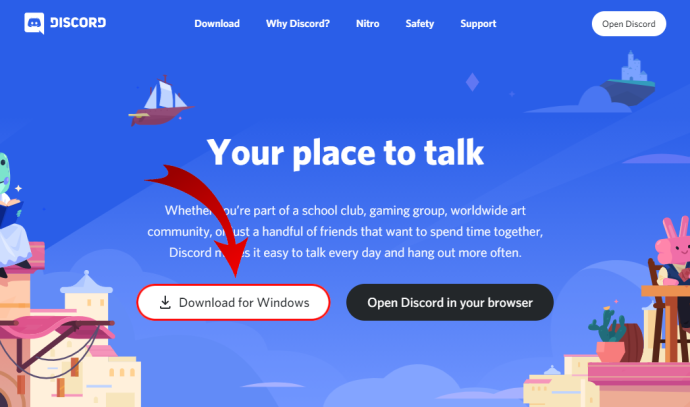
- Stahování instalačního souboru aplikace by se mělo začít nyní, takže počkejte, až se dokončí. Vzhledem k tomu, že je aplikace poměrně malá (kolem 65 MB), její stažení by nemělo trvat déle než minutu.
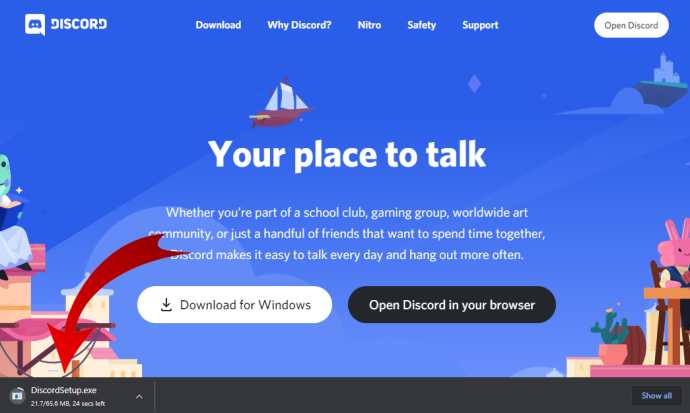
- Jakmile instalační soubor aplikace dokončí stahování, přejděte do složky Stažené soubory a poklepáním na soubor spusťte nastavení.
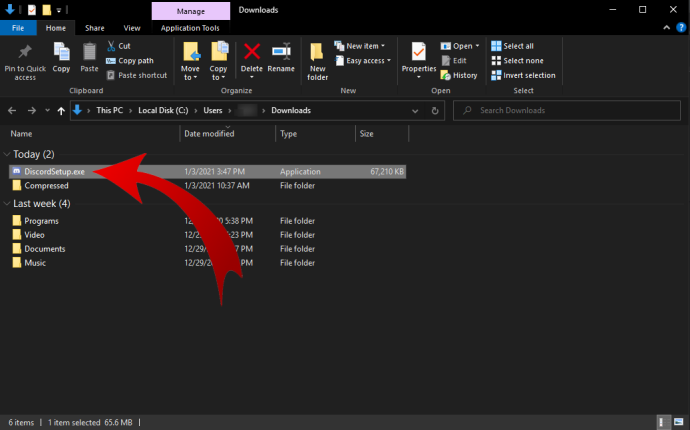
- Nyní nastavení stáhne nejnovější aktualizace a po dokončení otevře aplikaci.
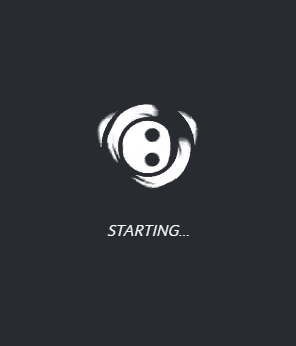
- Měli byste vidět „ Vítej zpět! “. Pokud ještě nemáte účet Discord, klikněte na „ Registrovat “ pod tlačítkem „Přihlásit se“.
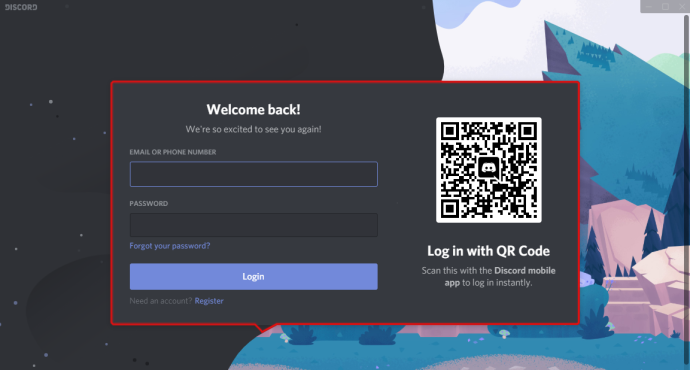
- Nyní zadejte svůj e-mail, uživatelské jméno, heslo a datum narození. Až budete hotovi, klikněte na „ Pokračovat .“

- Poté se zobrazí domovská stránka aplikace, která vám umožní začít používat Discord.
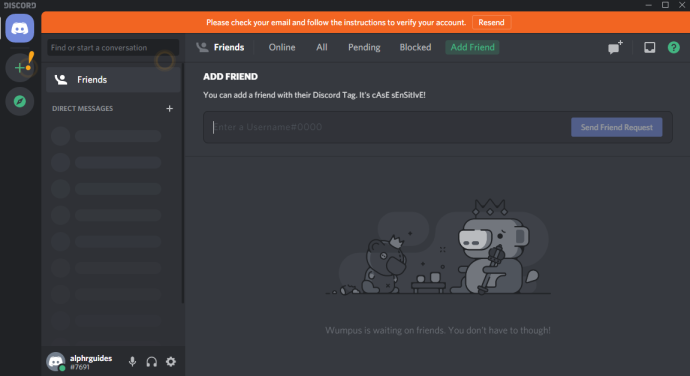
- Než budete pokračovat, nezapomeňte ověřit svou e-mailovou adresu pomocí Discordu:
- Otevřete poštovní schránku pro e-mailovou adresu, kterou jste použili k registraci do Discordu.
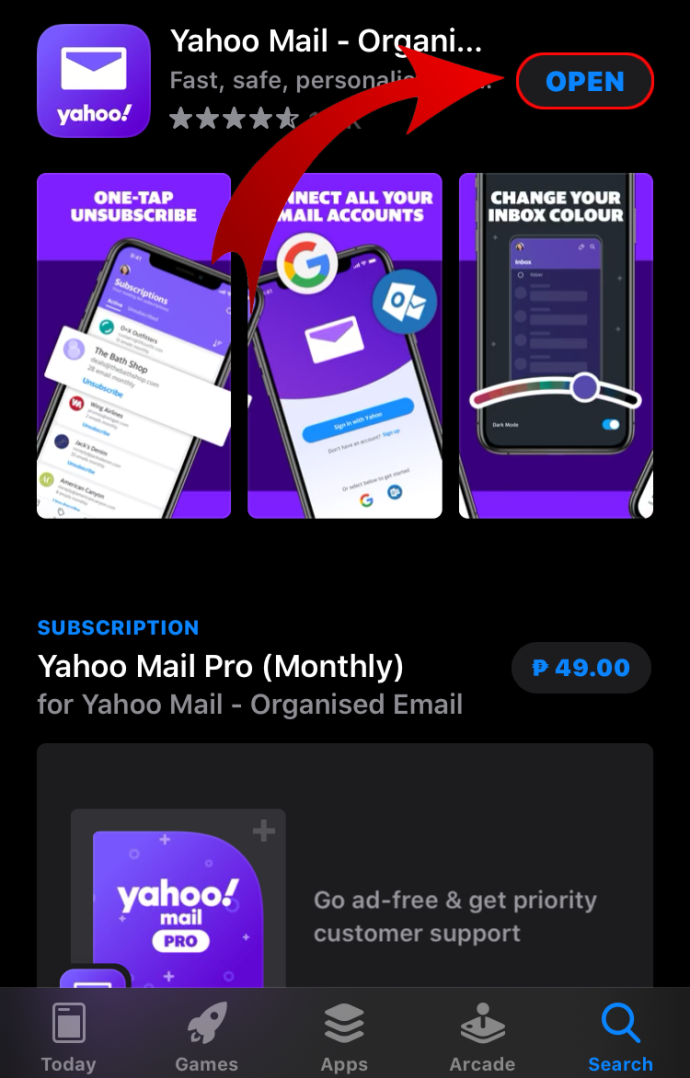
- Najděte poštu z Discordu s předmětem „ Ověřte e-mailovou adresu pro Discord “ a otevřete jej.
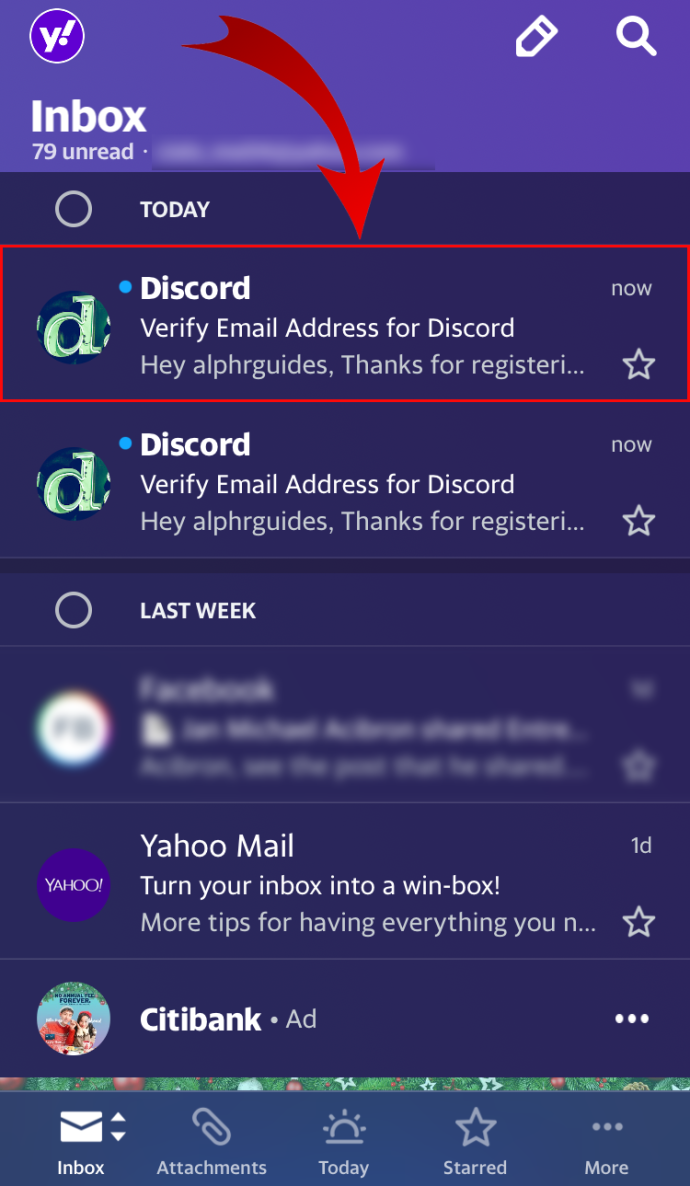
- Klikněte na „ ověřovací email ' knoflík.
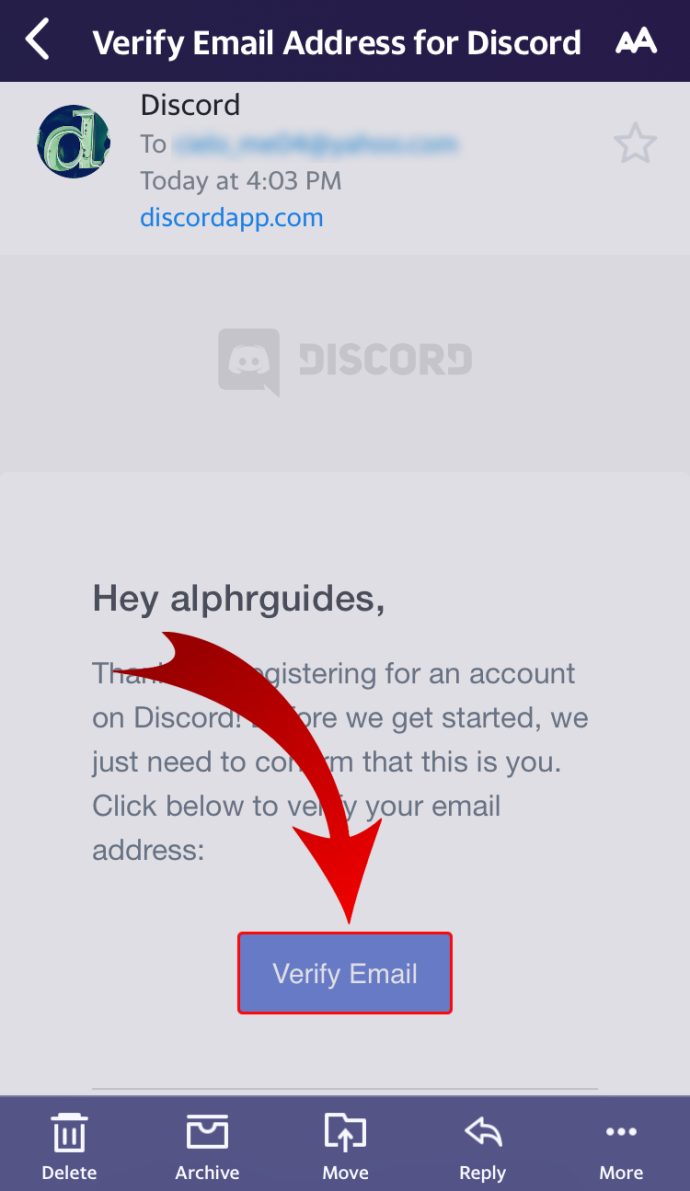
- Otevře se nová karta prohlížeče s textem „ Email ověřen! “
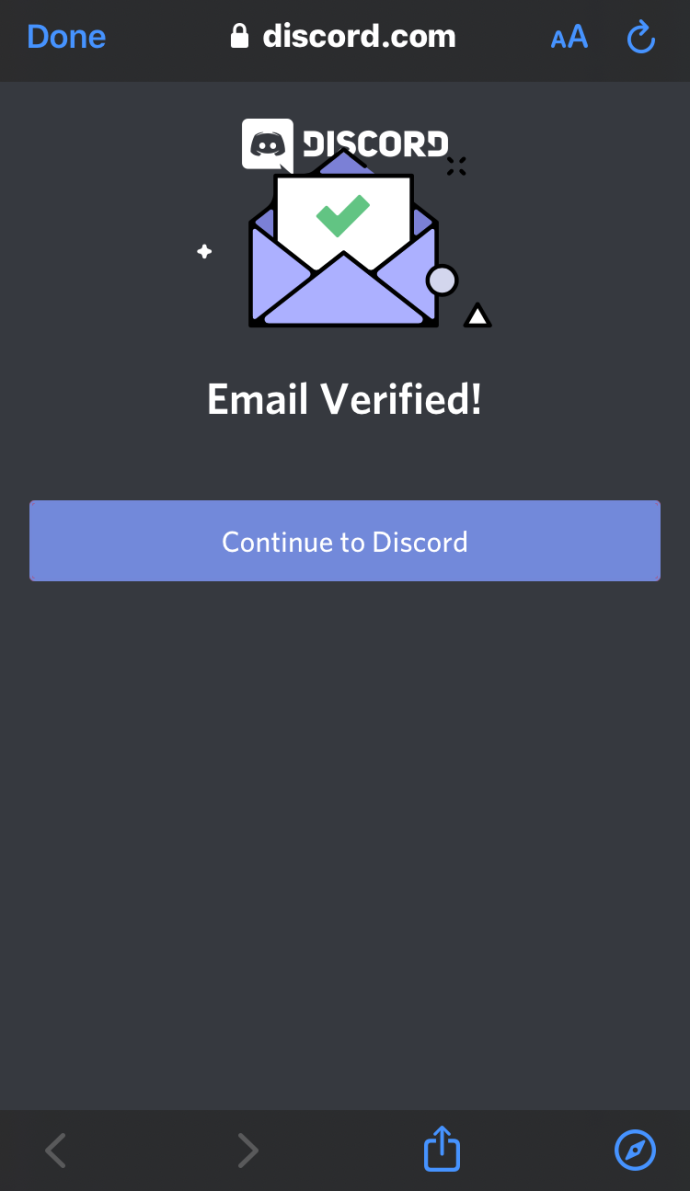
- Klikněte na „ Pokračujte na Discord .“
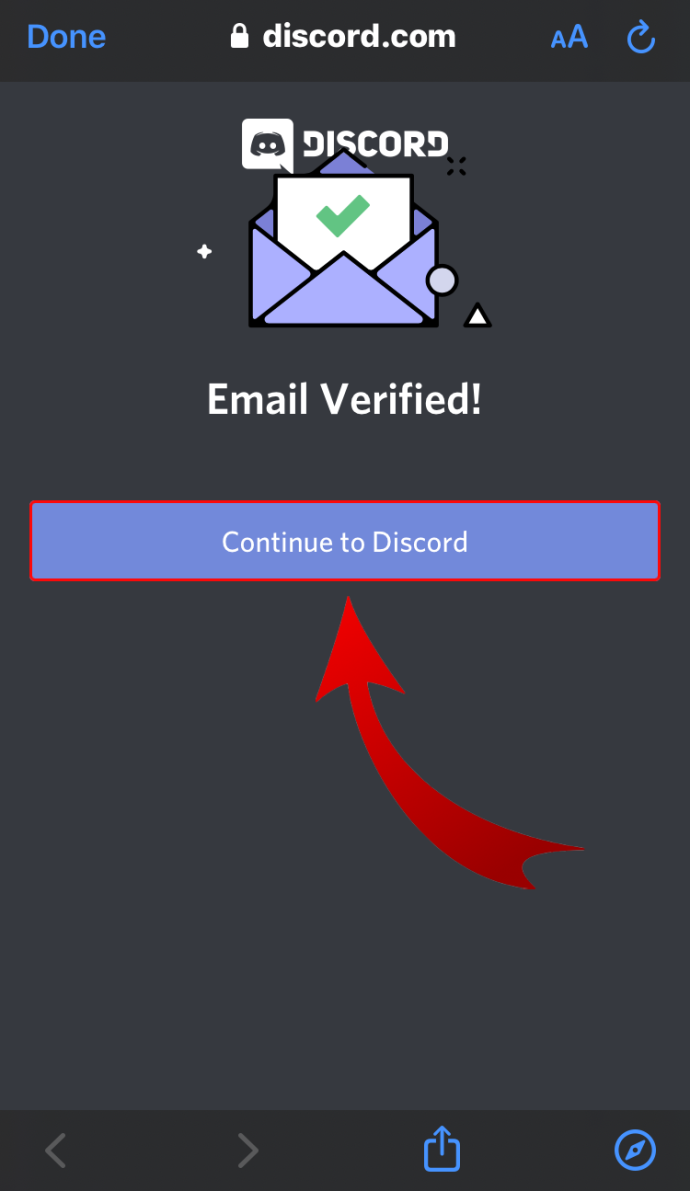
- Tato akce automaticky otevře webovou aplikaci Discord. Jakmile se tak stane, pravděpodobně uvidíte „Otevřený diskord?“ oznámení. Klikněte na „ Otevřete Discord “ pro návrat do aplikace. Tuto kartu můžete samozřejmě také zavřít a vrátit se do aplikace sami. Stačí kliknout na ikonu aplikace na hlavním panelu.
- Otevřete poštovní schránku pro e-mailovou adresu, kterou jste použili k registraci do Discordu.
- Jakmile se vrátíte do desktopové aplikace Discord, všimnete si žlutého vykřičníku v nabídce zcela vlevo. Vznáší se nad „ Vytvořte server ' knoflík. Klikněte na něj.
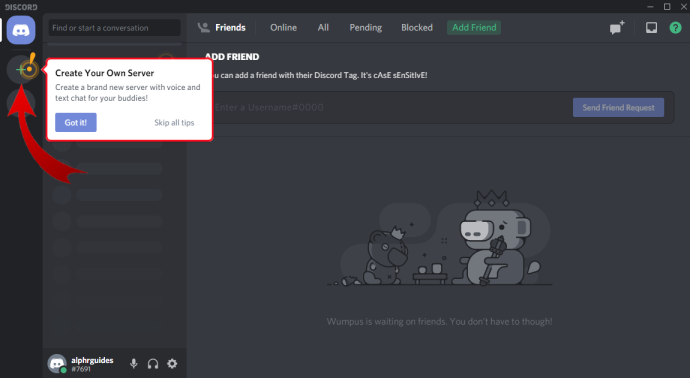
- Nyní postupujte podle pokynů v krocích 6 až 9 z předchozí části. Tím se dostanete na váš nový server.
Jak vytvořit Discord Server na Androidu
Chcete-li vytvořit server Discord na Androidu, musíte si do svého mobilního zařízení nainstalovat mobilní aplikaci Discord Google Play .
- Když spustíte aplikaci, budete si muset vytvořit svůj Discord účet zadáním svého e-mailu, hesla, uživatelského jména a data narození.
Poznámka : Pokud máte Discord účet, přejděte na Krok 3 .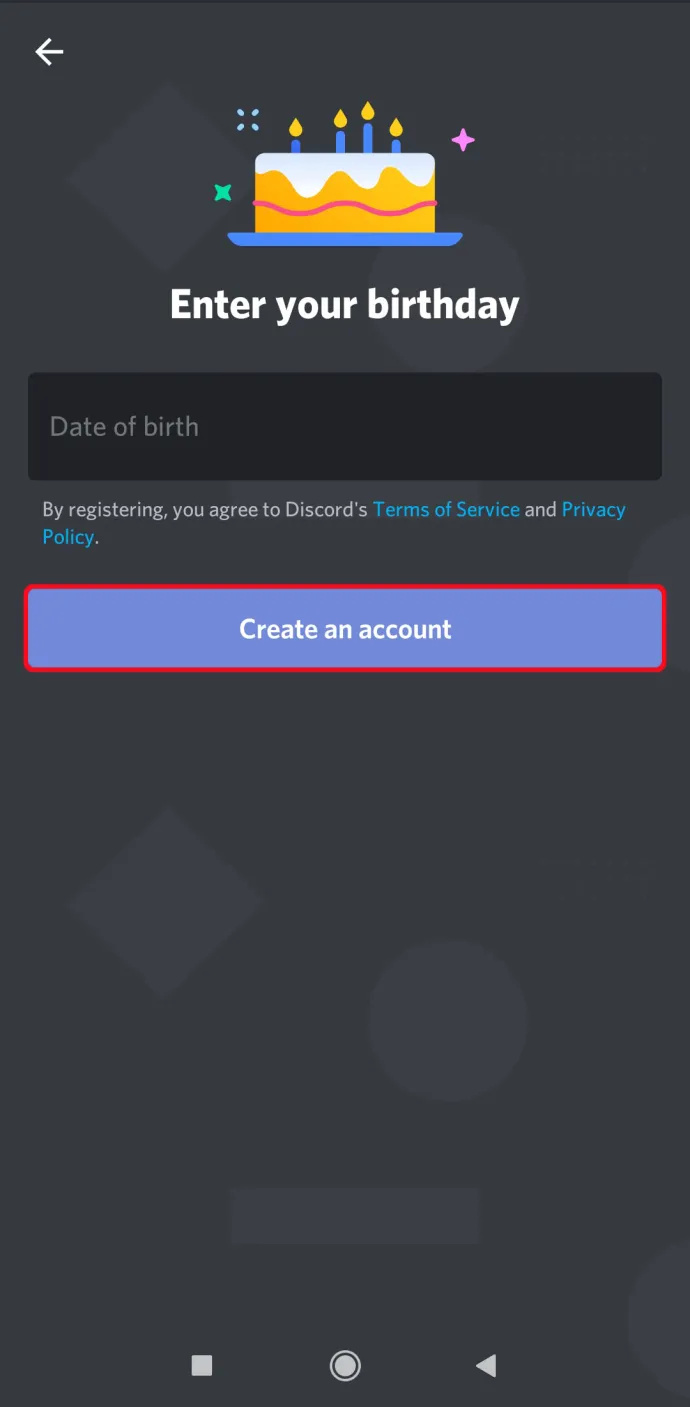
- Jakmile se aplikace otevře, klepněte na nabídku „hamburger“. Je to ikona, která vypadá jako tři vodorovné čáry v levém horním rohu aplikace.
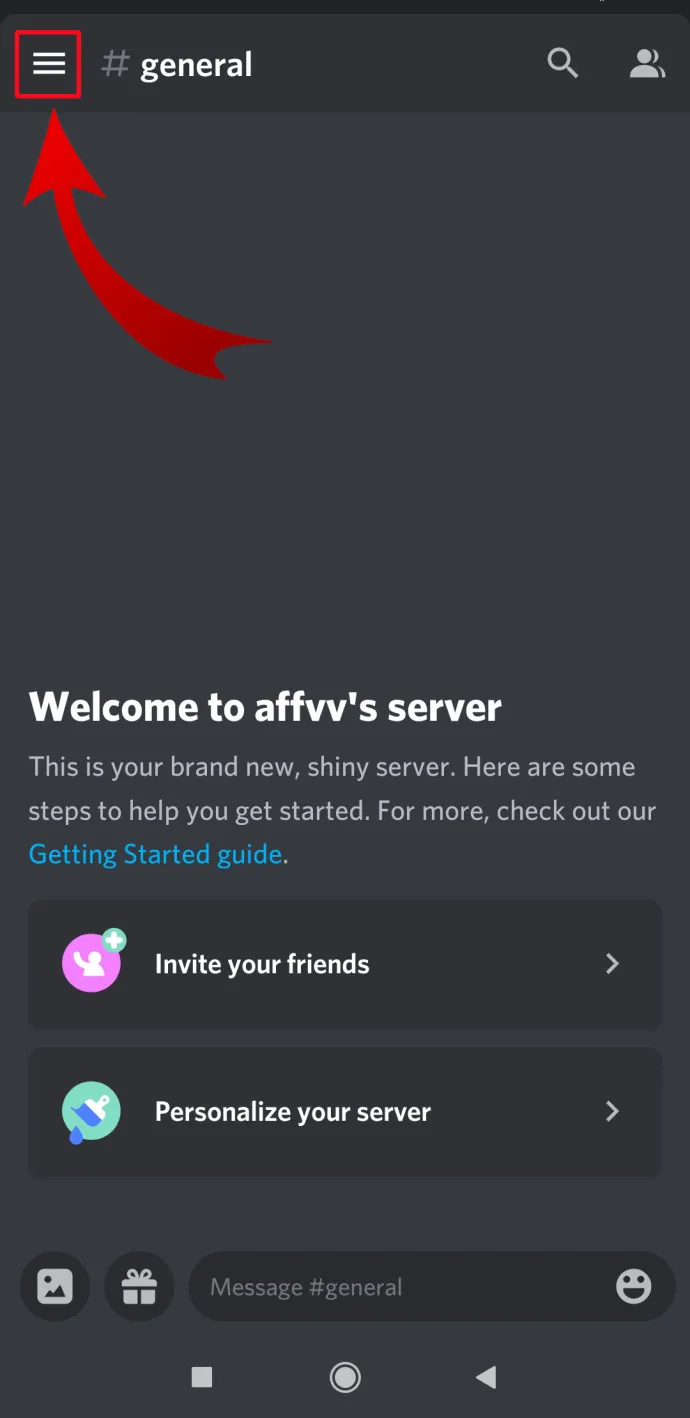
- Nyní uvidíte „ Vytvořte server “, která vypadá jako znaménko plus. Klepněte na něj.
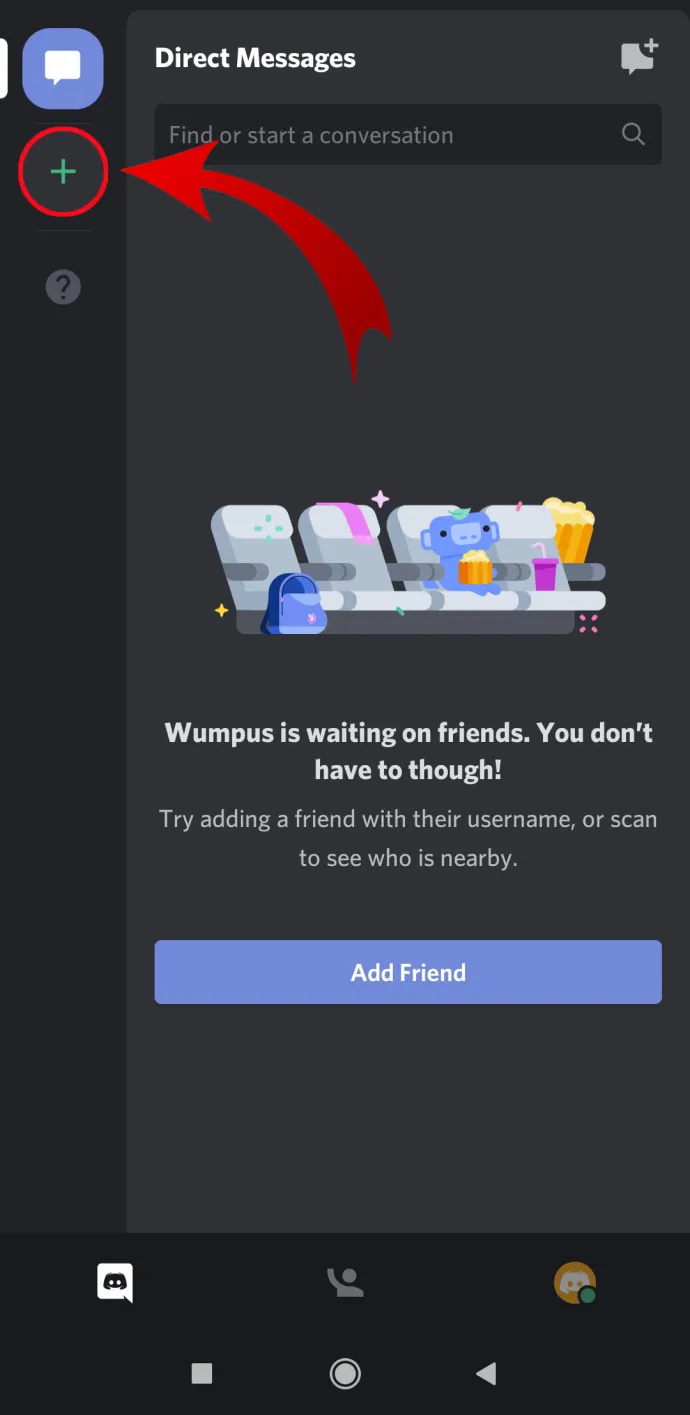
- Klepněte na „ Vytvořte server .“
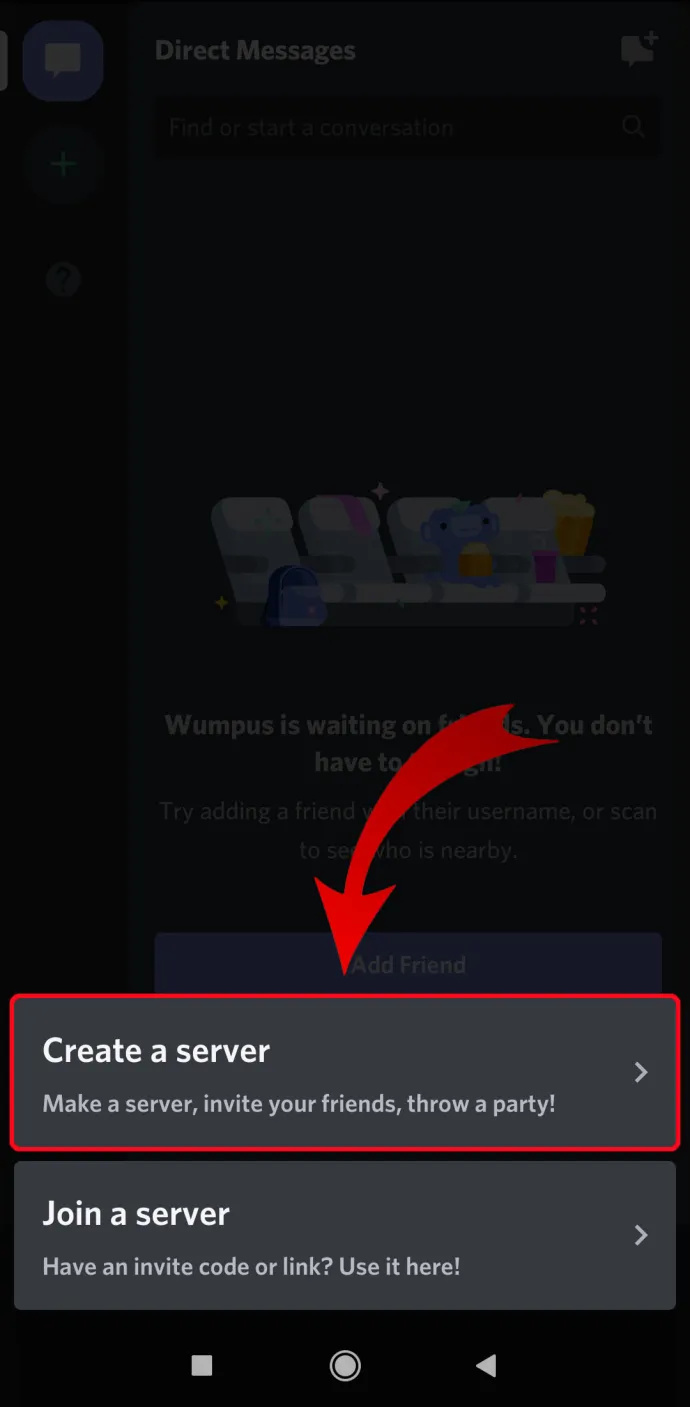
- Přidejte obrázek pro váš server, pojmenujte jej a klepněte na „ Vytvořit server .“
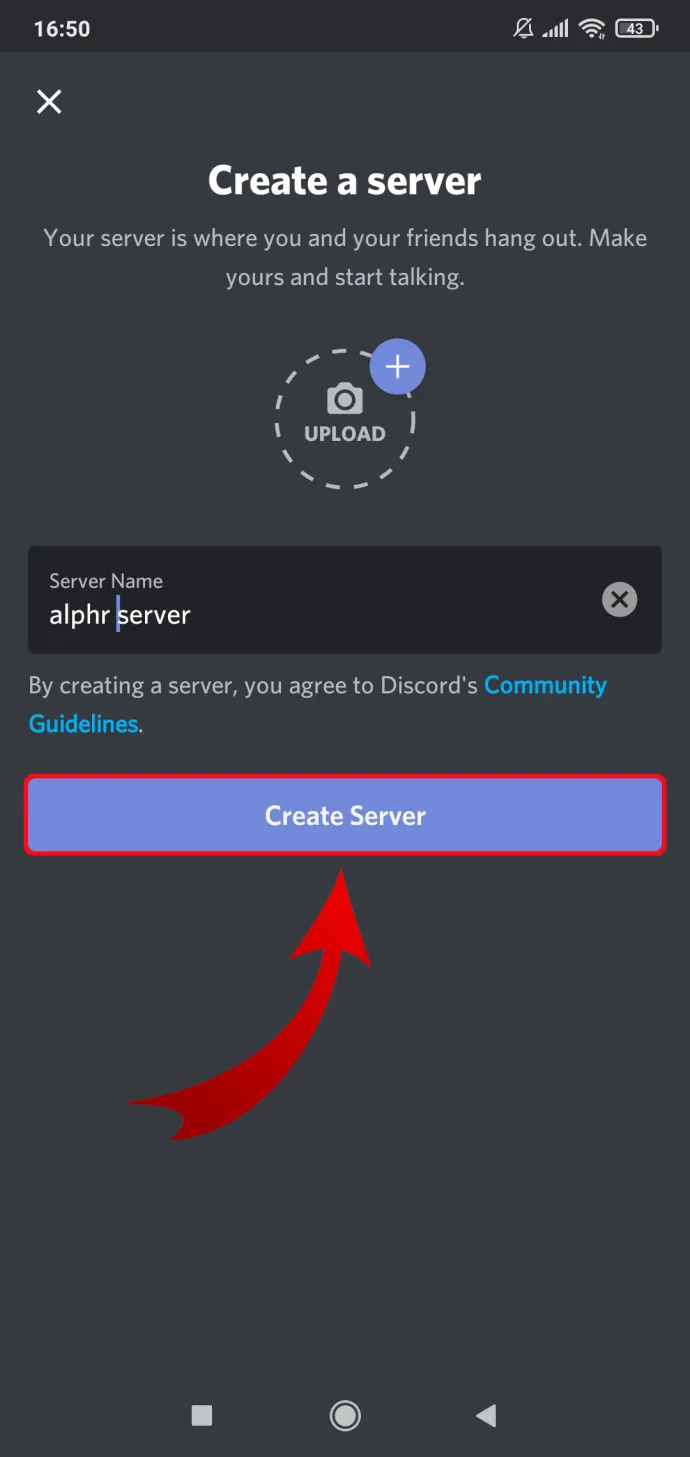
- Nyní můžete pozvat lidi, aby se připojili k vašemu serveru, pokud používají Discord. Pokud ne, můžete sdílet odkaz ve spodní části obrazovky. Tento krok můžete přeskočit klepnutím na „x“ v levém horním rohu.
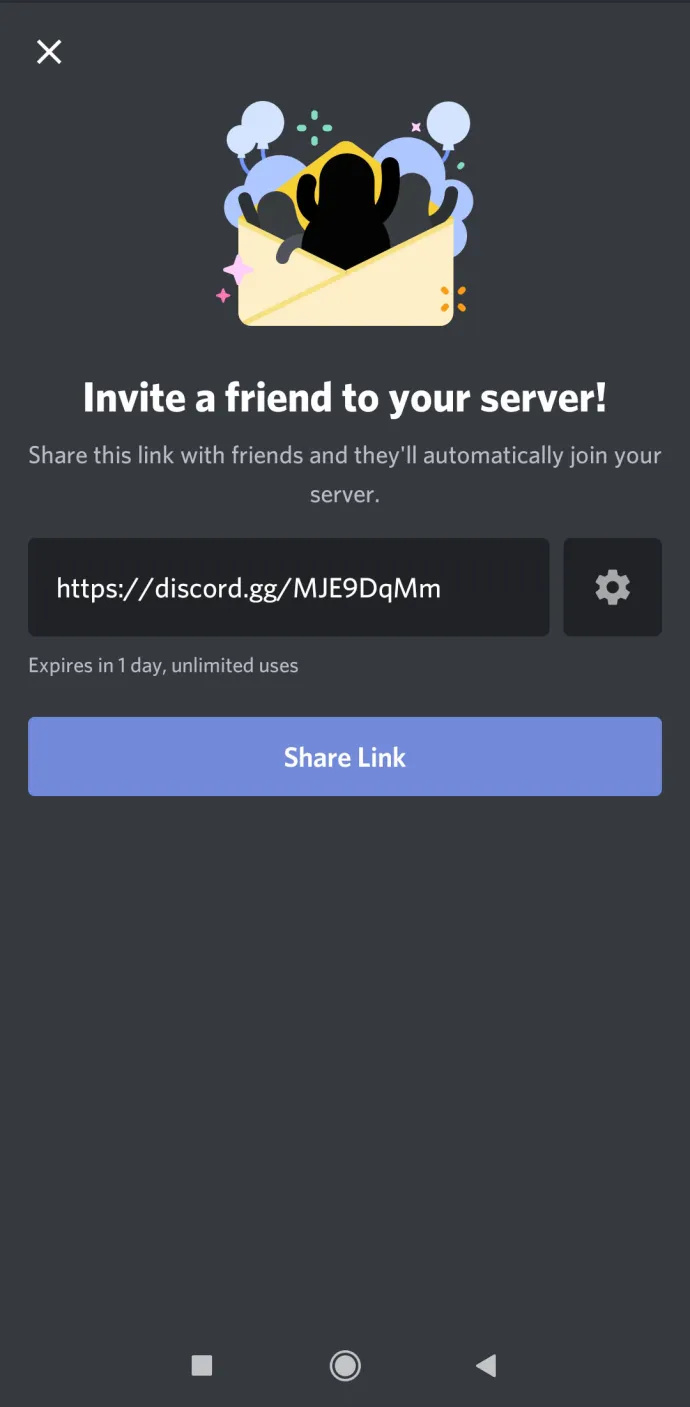
A to je vše. Váš nový Discord server je připraven.
Jak vytvořit Discord Server na iPhone
Vytvoření serveru Discord na iPhone nebo jakémkoli jiném zařízení iOS je velmi podobné tomu, jak se to dělá na Androidu.
- Prvním krokem k vytvoření serveru Discord na iPhone nebo jiném mobilním zařízení iOS je stažení aplikace z Apple App Store.
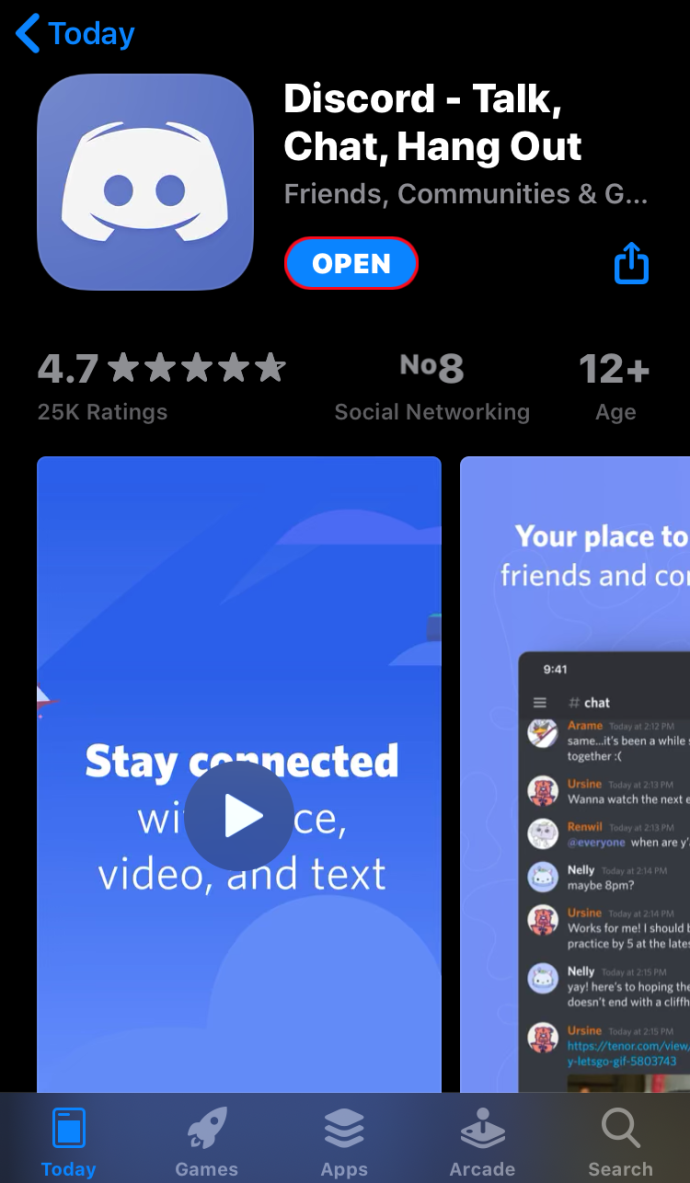
- Jakmile si aplikaci nainstalujete, spusťte ji a vyplňte o sobě všechny požadované údaje.
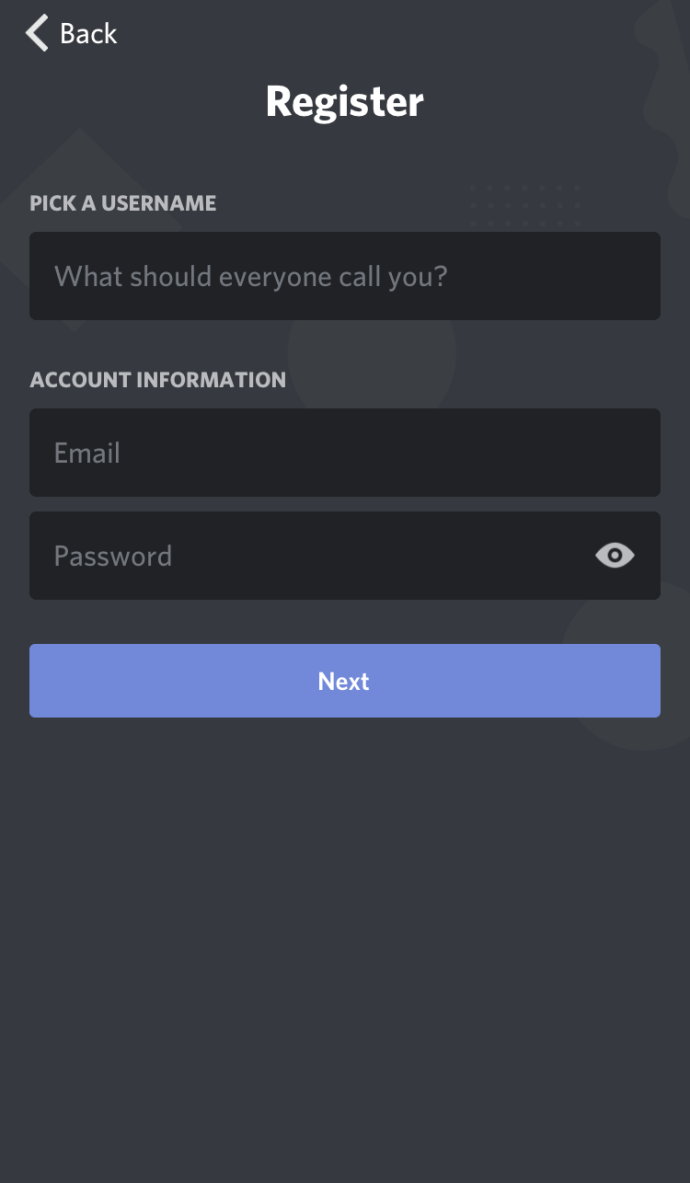
- Jakmile to uděláte a aplikace se otevře, klepněte na tři vodorovné čáry v levém horním rohu.
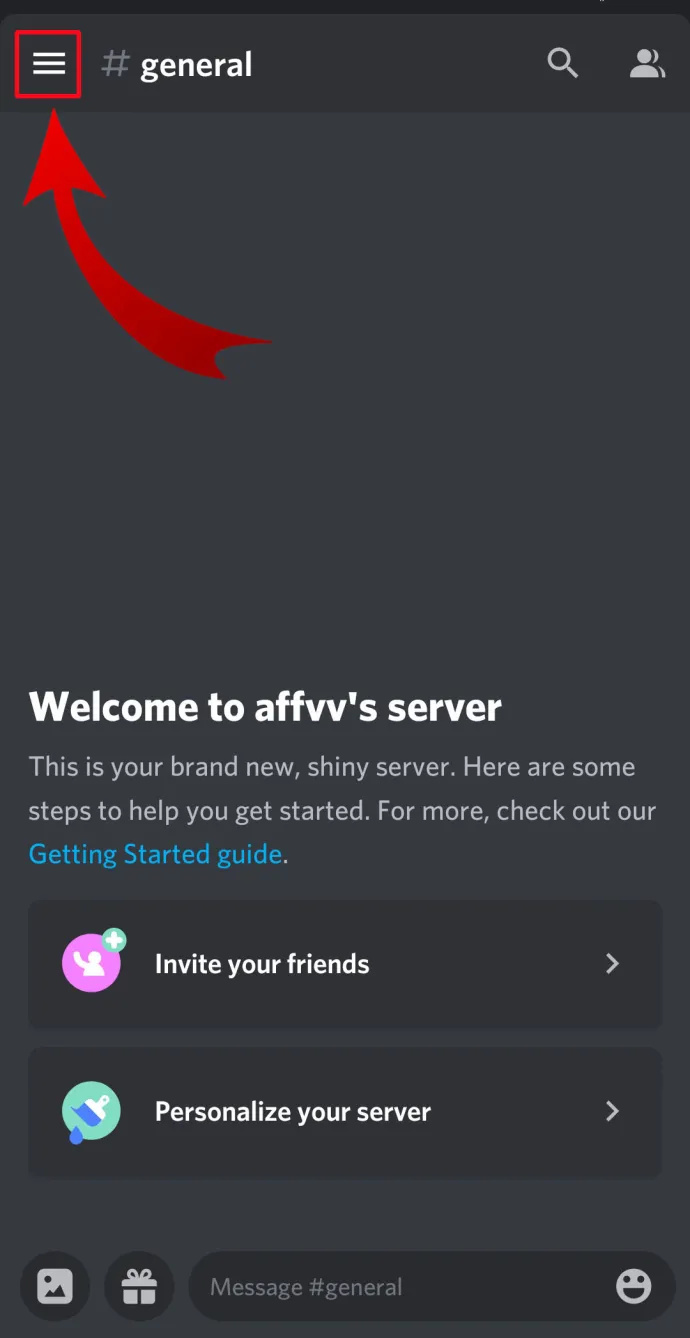
- Klepněte na ikonu „Vytvořit server“, která vypadá jako znaménko plus v nabídce vlevo.
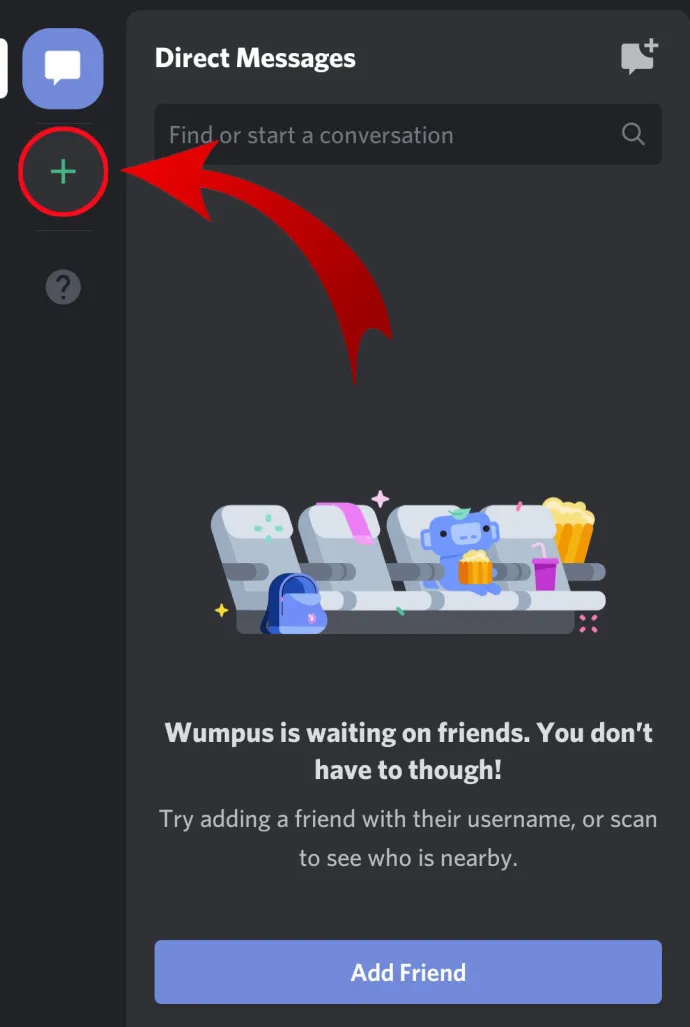
- Nyní klepněte na „ Create a server“ ve spodní části obrazovky.
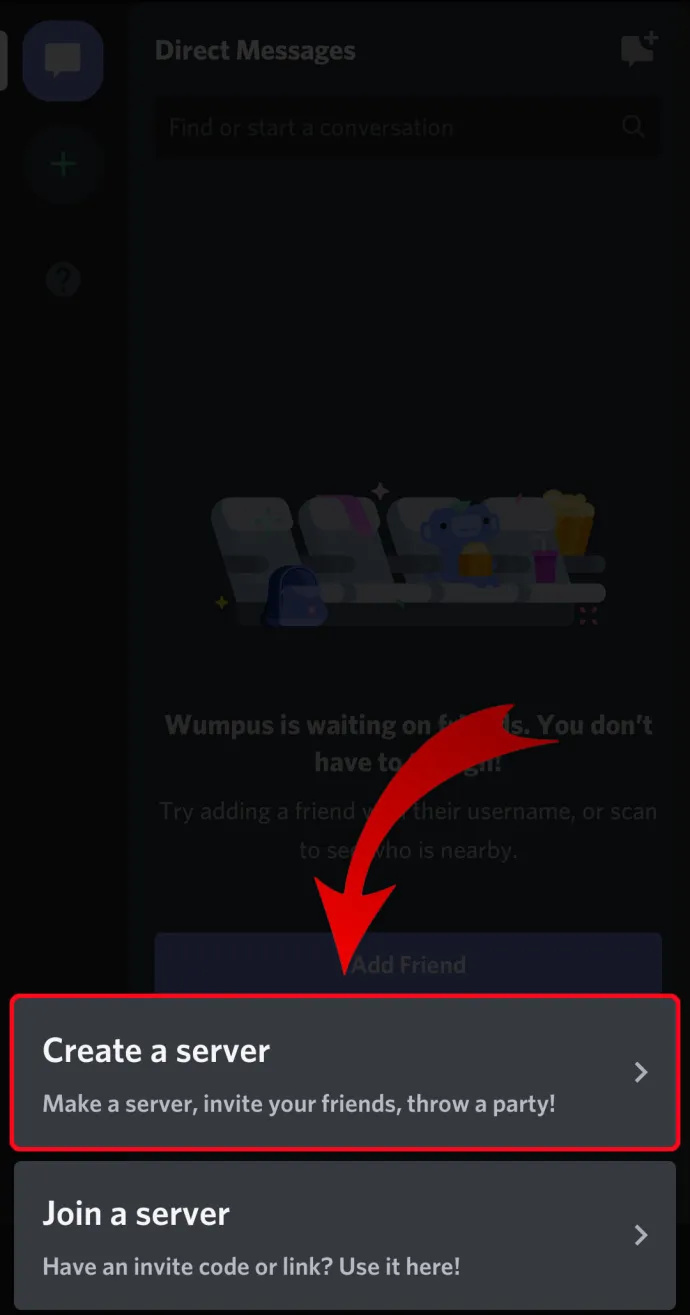
- Na další obrazovce přidejte obrázek a název vašeho serveru. Až budete hotovi, klepněte na „ Vytvořit server .“
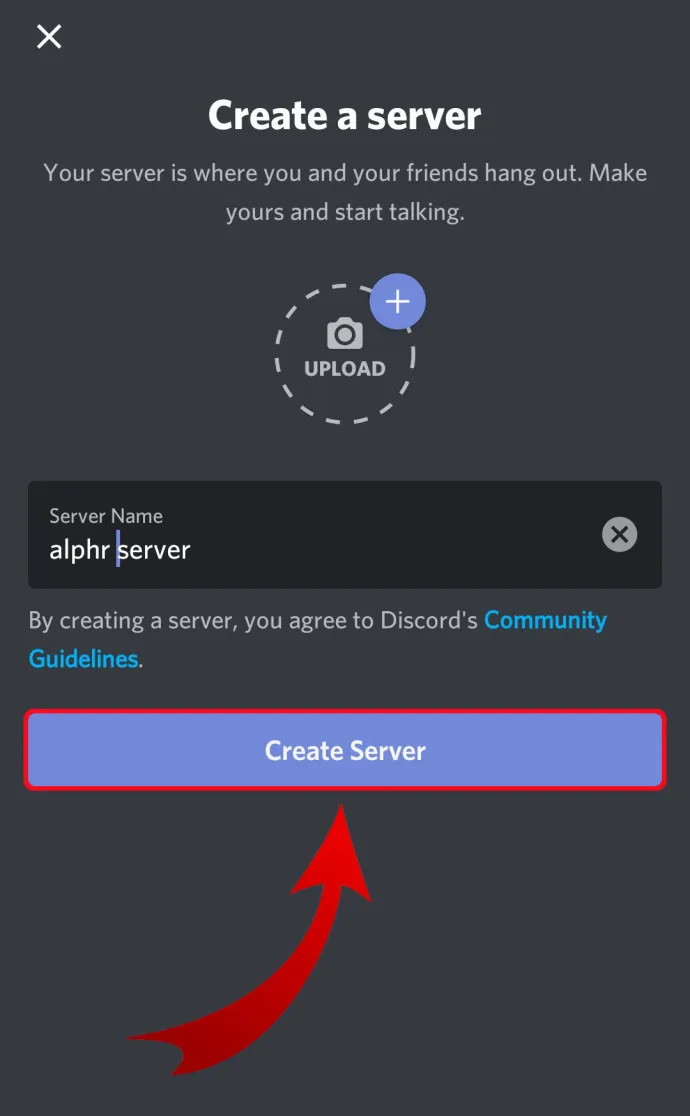
- Můžete přeskočit „ Pozvat členy ” prozatím klepnutím na „Zavřít“ v levém horním rohu.
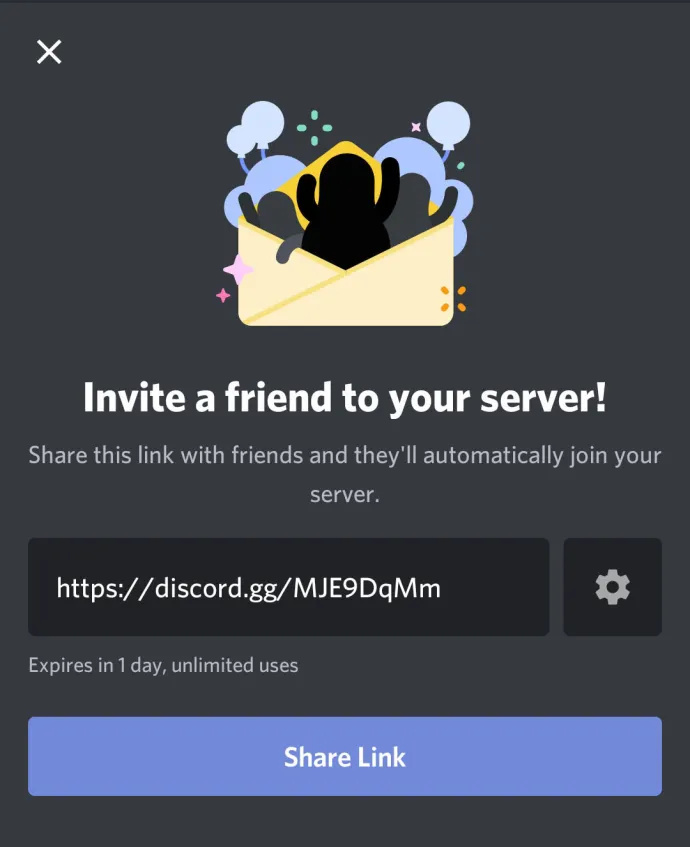
- Nyní vás aplikace přenese na váš nový Discord server.
Jak vytvořit Discord Server na Chromebooku
Každý, kdo používá Chromebook, má dva způsoby, jak vytvořit server Discord:
- Pomocí prohlížeče Chrome přejděte do webové aplikace Discord. Tento proces je vysvětlen v první části části „Jak vytvořit Discord Server na Windows a Mac“ tohoto článku.
- Nainstalujte Aplikace pro Android z Google Play . Chcete-li to provést, postupujte podle kroků vysvětlených v části „Jak vytvořit server Discord na Androidu“ výše.
Při používání Chromebooku je zkušenost s webovou aplikací mnohem lepší. Aplikace pro Android je vytvořena pro mobilní zařízení a při používání na notebooku může být rozhraní neohrabané.
Jak udělat Discord server veřejným
Discord servery jsou tak veřejné, jak chcete. Na začátku se k vašemu serveru nemůže nikdo připojit, pokud ho vy nebo někdo jiný nepozve sdílením odkazu na server. Pokud zveřejníte odkaz na svůj Discord server na webové stránce nebo kdekoli na sociálních sítích, bude to mít veřejné vnímání.
Pokud však chcete vytvořit skutečně veřejný server, ke kterému bude mít kdokoli přístup bez použití odkazu, budete muset povolit možnost „Komunita“. Uvědomte si, že bude nějakou dobu trvat, než se váš server skutečně stane veřejným, protože Discord má přísné pokyny, které musíte nejprve splnit.
- Klikněte pravým tlačítkem na ikonu vašeho serveru z nabídky vlevo.

- Klikněte na „ Nastavení serveru .“

- Klikněte na „ Povolit komunitu “ z nabídky vlevo.
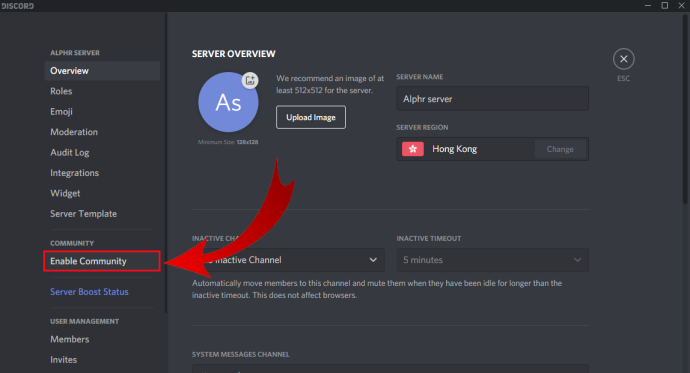
- Klikněte na „ Začít “ z hlavní obrazovky.
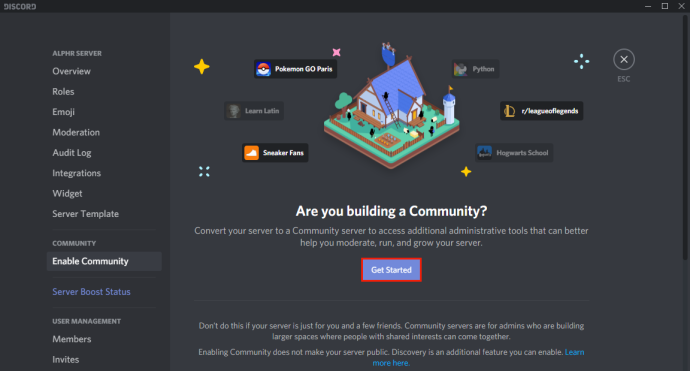
- Nyní Discord rozšíří sadu funkcí na vašem serveru, což vám umožní oslovit širší publikum.
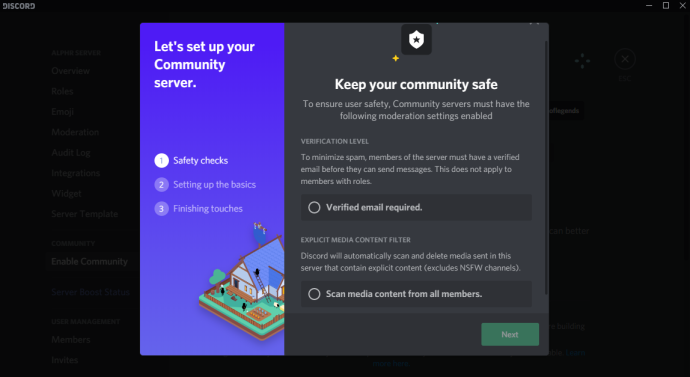
- Chcete-li být veřejně viditelní, klikněte v části Komunita na „Objevování“.
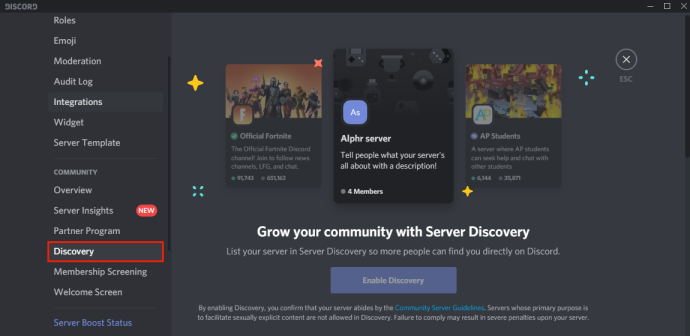
- Uvidíte „ Povolit zjišťování“ v hlavním okně, ale bude zašedlé.
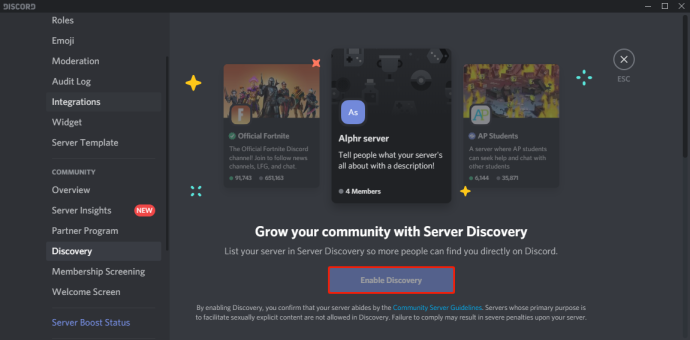
- Aby byl váš server veřejný, musíte splnit všechny požadavky uvedené pod tlačítkem „Povolit zjišťování“.
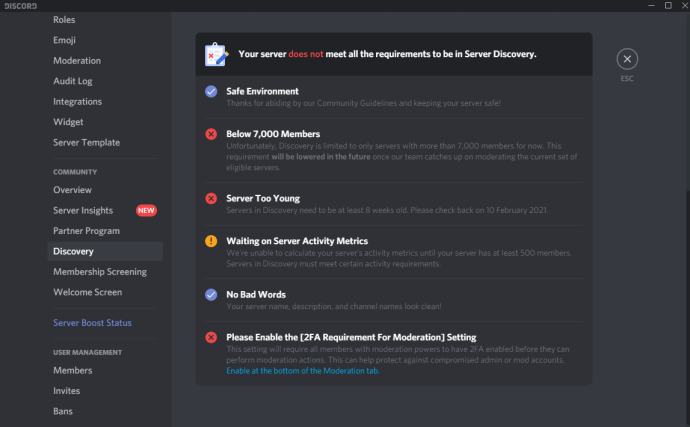
Jak nastavit Discord Server jako soukromý
Nastavení serveru Discord jako soukromého je docela snadné.
- Klikněte pravým tlačítkem na ikonu vašeho serveru.

- Klikněte na „Nastavení serveru“.

- V nabídce vlevo klikněte na „Role“.

- Na hlavní obrazovce klikněte na „Výchozí oprávnění“.
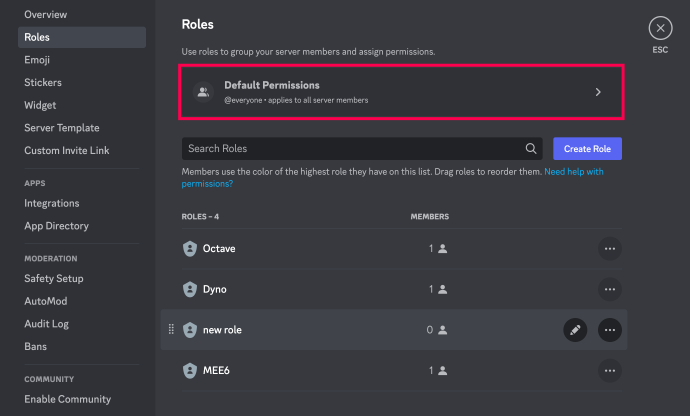
- Nyní klikněte na „Vymazat oprávnění“.
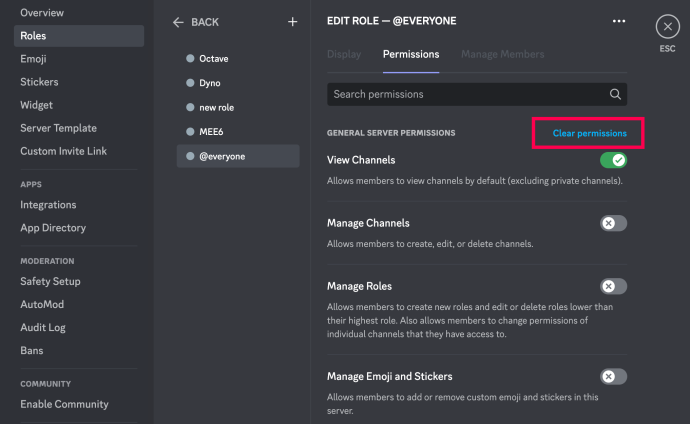
Tímto způsobem budou mít přístup pouze lidé, které přidáte na server. Pokud chcete, můžete také dále vyladit jejich přístupová oprávnění tím, že je přiřadíte novému pravidlu, které můžete vytvořit.
Další časté dotazy
Do této sekce jsme zahrnuli další informace, abychom mohli zodpovědět vaše otázky.
Kolik Discord serverů mohu vytvořit?
Podle Discordu můžete vytvořit 100 serverů na účet. To je spousta Discord serverů!
Jak uspořádám kanály ve službě Discord?
Obecným pravidlem je začít s následující strukturou:
Vítejte
youtube videa oříznuta před koncem
# pravidla
# oznámení
# noví členové
Všeobecné
# lobby
# mimo téma
# Hlas
Témata
# topic_1
# topic_2
# topic_3
Moderátoři
jak přidat přeškrtnutí v dokumentech Google
# mod_chat
# mod_log
Jakmile se seznámíte s Discordem, můžete seznam kanálů dále upravovat.
Jsou Discord servery zdarma?
Ano, Discord servery jsou zdarma.
Jak nastavím role v Discordu?
Chcete-li nastavit role ve službě Discord, postupujte takto:
• Klikněte pravým tlačítkem na ikonu serveru z nabídky vlevo.

• Klikněte na „Nastavení serveru“.

• Klikněte na „Role“ z nabídky vlevo.

• Klikněte na ikonu „+“ vedle sekce „Role“ v levém horním rohu hlavní obrazovky.
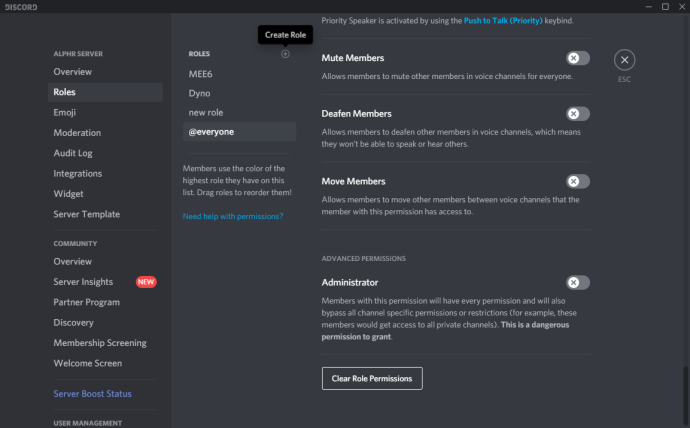
• Objeví se nová role, takže ji pojmenujte a upravte si ji, jak chcete.
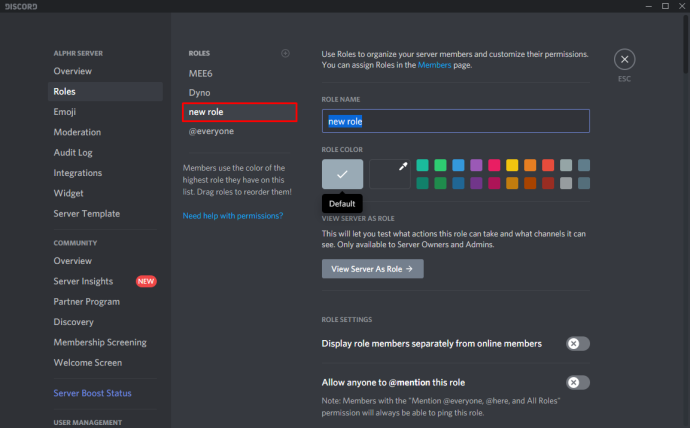
Jak smažu Discord server?
Může nastat chvíle, kdy budete připraveni smazat Discord server. I když je proces docela přímočarý, možná budete chtít podívejte se na tento článek vzdát se trůnu jinému uživateli nebo opustit server, který jste vytvořili jako první.
jak zkontrolovat, zda je zařízení rootováno
Pokud jste připraveni smazat svůj server, postupujte takto:
1. Otevřete Discord, klikněte na server, který chcete odstranit, a poté klikněte na ikonu šipky v levém horním rohu.
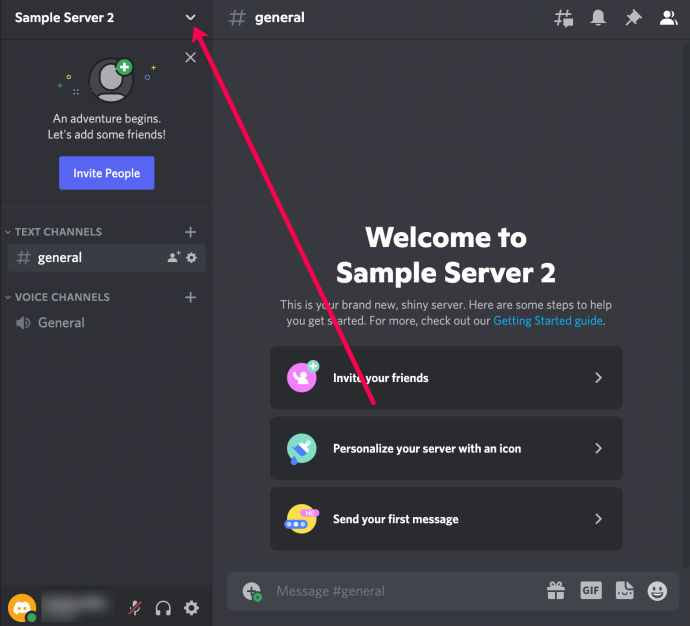
2. Klepněte na Nastavení serveru.
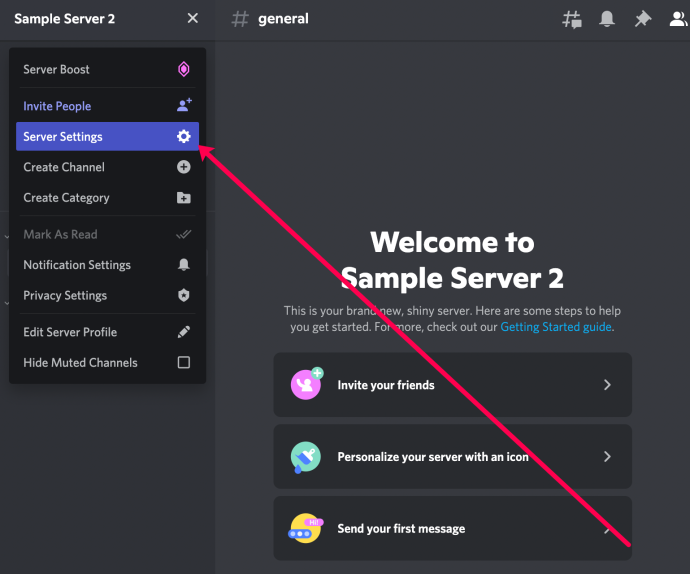
3. Klikněte na Odstranit server ve spodní části nabídky vlevo.
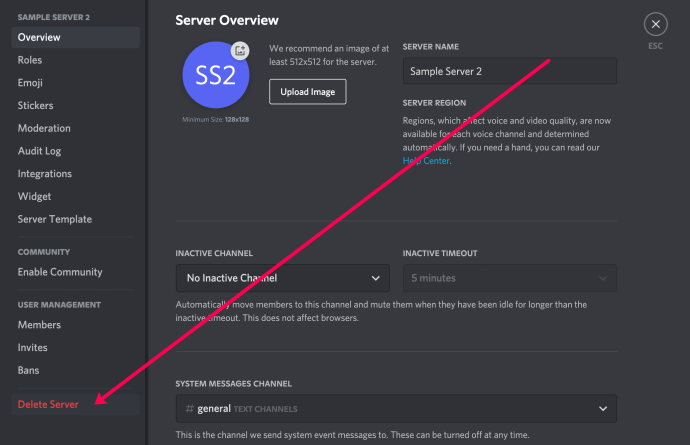
4. Zadejte název serveru a klikněte na Odstranit server.
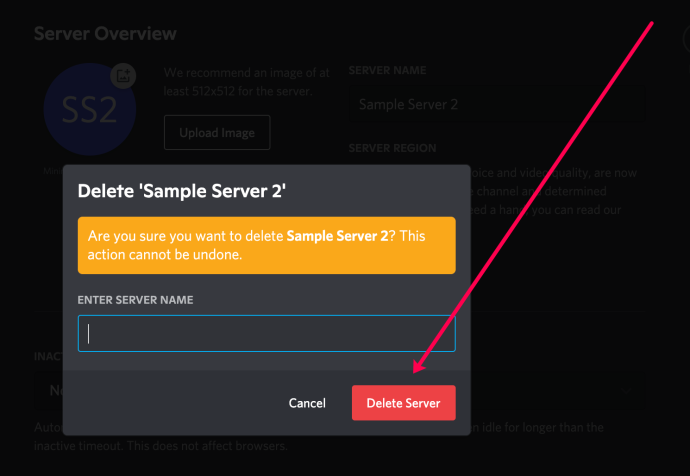
5. Dejte Discord vědět, proč jste se rozhodli smazat svůj server.
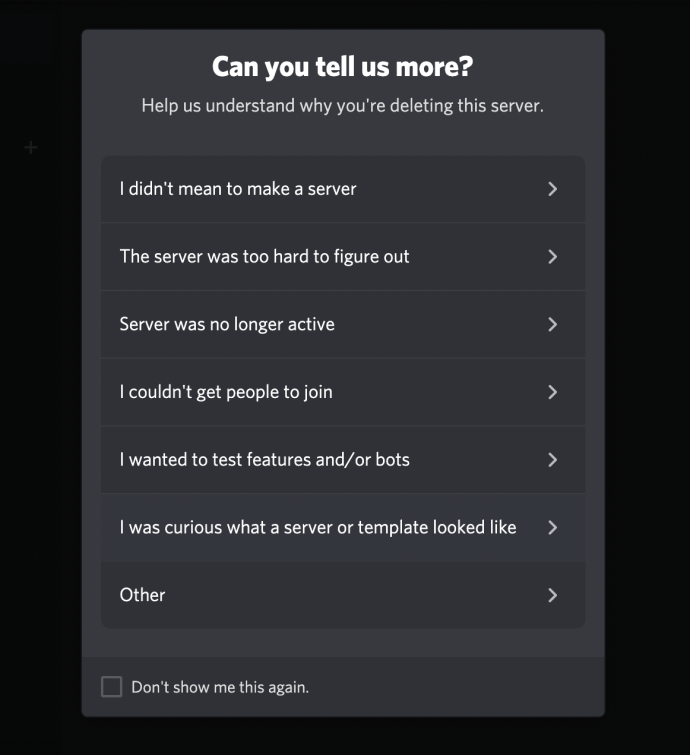
To je všechno! Pamatujte, že když smažete server, zmizí navždy spolu se všemi zprávami a daty.
Udělejte si pořádek ve svém sporu
Nyní, když víte, jak vytvořit Discord server, je čas přidat své přátele a zahájit konverzace. Pomocí hlasových kanálů na vašem serveru můžete získat všechny výhody Discordu, které jsou mnohem lepší než jiné aplikace, jako je Skype, Zoom, Google Meet atd.
Podařilo se vám vytvořit váš Discord server? Na jaké platformě to používáte? Podělte se o své myšlenky v sekci komentářů níže.









